win11怎么新建磁盘 Windows11如何在磁盘管理中新建磁盘卷
更新时间:2024-04-12 10:26:51作者:hnzkhbsb
在使用Windows 11操作系统时,我们经常需要在磁盘管理中新建磁盘卷来管理存储空间,新建磁盘卷可以帮助我们更好地组织和分配存储空间,提高系统的运行效率和性能。如何在Windows 11中新建磁盘卷呢?接下来我们将详细介绍在Windows 11中如何新建磁盘卷的方法。
具体步骤:
1.鼠标右键桌面的此电脑图标,打开管理菜单。
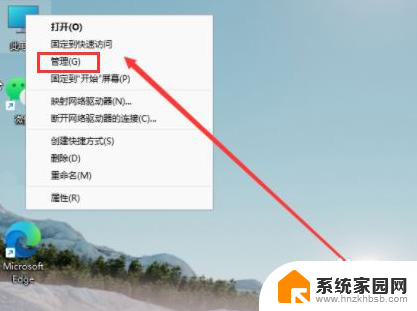
2.进入磁盘管理页,右键C盘选择压缩卷。
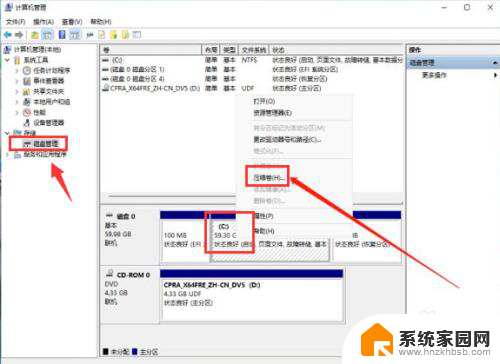
3.进入需要压缩的空间数值,点击压缩按钮。
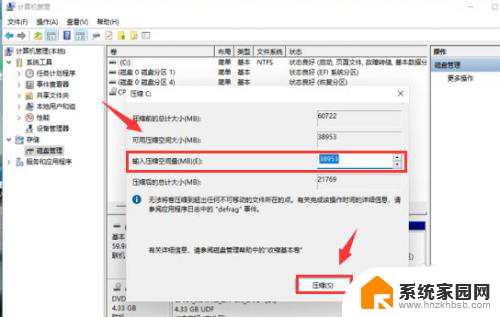
4.最后鼠标右键压缩出来的未分配分区,点击新建简单卷按钮即可。
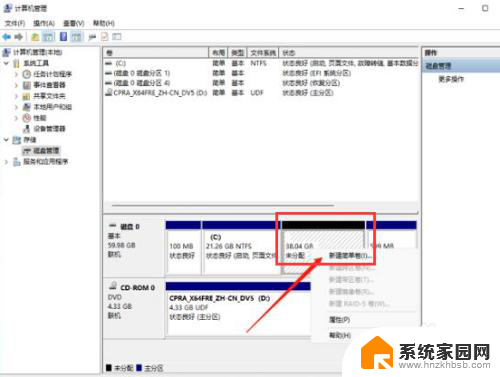
以上就是Win11如何创建新磁盘的全部内容,需要的用户可以按照以上步骤进行操作,希望对大家有所帮助。
win11怎么新建磁盘 Windows11如何在磁盘管理中新建磁盘卷相关教程
- windows新建卷 Windows11磁盘卷的新建流程详解
- 未分配磁盘怎么分配 未分配磁盘如何建立分区
- 新买的电脑怎么分磁盘 新买笔记本电脑分盘的注意事项
- 电脑怎么增加一个新磁盘 笔记本电脑如何安装新的SSD
- win10电脑磁盘加密码怎么解除 Win10系统磁盘加密码解除步骤
- u盘插上不显示可移动磁盘 U盘插入电脑后提示插入可移动磁盘怎么解决
- win11怎么给电脑分盘 Win11系统磁盘分区教程
- 删除垃圾清理垃圾 win10电脑如何自己清理垃圾文件和磁盘
- 这张磁盘写有保护是怎么回事? 这张磁盘有写保护怎么解决格式化问题
- win10怎样改变盘符 win10修改磁盘盘符步骤
- 迈入计算加速新时代 第二代AMD Versal Premium系列上新,助力您的计算体验提速
- 如何查看电脑显卡型号及性能信息的方法,详细教程揭秘
- 微软“Microsoft自动填充Chrome扩展”插件12月14日停用,用户需寻找替代方案
- CPU厂商的新一轮较量来了!AMD、英特尔谁将称雄?
- 微软发布Windows 11 2024更新,新型Copilot AI PC功能亮相,助力用户提升工作效率
- CPU选购全攻略:世代差异、核心架构、线程数、超频技巧一网打尽!
微软资讯推荐
- 1 如何查看电脑显卡型号及性能信息的方法,详细教程揭秘
- 2 CPU厂商的新一轮较量来了!AMD、英特尔谁将称雄?
- 3 英伟达发布NVIDIA app正式版 带来统一GPU设置软件,让你轻松管理显卡设置
- 4 详细指南:如何在Windows系统中进行激活– 一步步教你激活Windows系统
- 5 国产显卡摩尔线程筹备上市,国产显卡即将登陆市场
- 6 详细步骤教你如何在Win7系统中进行重装,轻松搞定系统重装
- 7 微软停服后,Linux对俄罗斯“动手”,国产系统关键一战即将开启
- 8 英伟达RTX50系列显卡提前发布,游戏体验将迎来重大提升
- 9 微软网页版和Win11新版Outlook可固定收藏夹功能本月开测
- 10 双11国补优惠力度大,AMD锐龙HX旗舰游戏本5800元起
win10系统推荐
系统教程推荐